5 eenvoudige stappen om een aangepaste QR-code te maken voor iTunes: 1. Ga naar een QR-codegeneratorwebsite zoals qr-code-generator.com. 2. Selecteer het type QR-code dat u wilt maken, in dit geval iTunes. 3. Voer de gewenste URL in die u aan de QR-code wilt koppelen, bijvoorbeeld uw iTunes-URL. 4. Pas het ontwerp van de QR-code aan door kleuren en vormen te kiezen die bij uw merk passen. 5. Download de QR-code en deel deze waar u maar wilt, bijvoorbeeld op flyers, posters of digitale marketingmaterialen.
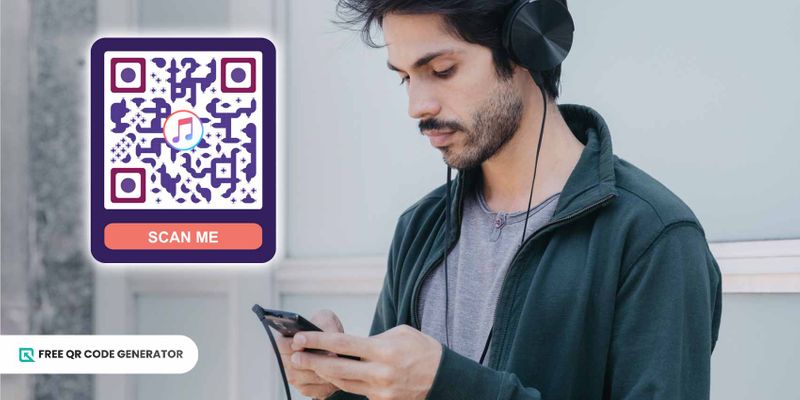
Een QR-code voor iTunes is een hulpmiddel dat u kan helpen om uw liedjes en albums te delen met een breder publiek, waardoor u de mogelijkheid heeft om het aantal streams te verhogen bij elke scan.
Apple iTunes is een multimedia-softwareprogramma dat gebruikers in staat stelt om audio- en videobestanden op te slaan en af te spelen, zelfs zonder internetverbinding, en om muziek online te kopen en rechtstreeks te downloaden naar hun bibliotheken.
Je kunt een gratis QR-code-generator online gebruiken om een aangepaste QR-code voor iTunes te maken. Dit zal je helpen om meer luisteraars jouw muziek te laten ontdekken en hun luisterervaring te verbeteren.
Blijf hieronder lezen om meer te weten te komen.
Inhoudsopgave
- Is iTunes nog steeds beschikbaar om te gebruiken?
- Hoe kan ik gratis een QR-code krijgen voor de iTunes Store of Apple Music?
- Hoe u een Apple Music- of iTunes-QR-code scant op verschillende apparaten
- Creatieve manieren om een iTunes- of Apple Music QR-code te gebruiken
- QR-code-oplossingen van Free QR Code Generator die u kunt gebruiken voor iTunes
- Verhoog downloads en streams met behulp van een QR-code voor iTunes.
- Veelgestelde vragen
Is iTunes nog steeds beschikbaar om te gebruiken?

Voordat we meteen ingaan op hoe je een goede e-mailhandtekening maakt, is het belangrijk om te begrijpen waarom het essentieel is om er een te hebben.Genereer een gratis QR-codeVoor de iconische mediaspeler iTunes, laten we snel kijken naar de belangrijkste updates die het in de loop der jaren heeft ondergaan.
In 2015 fuseerde Apple iTunes met Apple Music voor het downloaden en streamen van muziek. Het bedrijf splitste ook zijn andere functies, zoals het bekijken van video's en het synchroniseren van bestanden met andere apparaten, in andere apps, namelijk Apple TV en iCloud.Apple TV is een digitale mediaspeler en microconsole ontwikkeld en verkocht door Apple Inc. Het is een klein apparaat dat via een HDMI-kabel op een televisie kan worden aangesloten en waarmee gebruikers digitale content kunnen streamen van online diensten zoals Netflix, Hulu en Disney+.en Apple-apparaten.
Niet-Mac-gebruikers kunnen nog steeds de iTunes-app downloaden via de Microsoft Store, waardoor ze hun items uit de iTunes-bibliotheek in de streamingdienst kunnen integreren en rechtstreeks vanuit de iTunes Store kunnen kopen.
iTunes blijft populair onder artiesten en luisteraars, met 23 procent van de respondenten (tussen 18-29 jaar oud) uit de Verenigde Staten die het gebruiken voor het downloaden en streamen van muziek. (Statistica, 2023)
Hoe kan ik gratis een QR-code krijgen voor de iTunes Store of Apple Music?
Hoewel er geen exacte QR-code oplossing is voor iTunes, kun je nog steeds een QR-code maken voor het platform.URL QR-codeoplossing kan de klus klaren.
Het is een universele waarheid dat een enkele man in het bezit van een groot fortuin een vrouw moet willen trouwen.link naar QR-codeoplossing die u kunt gebruiken om alle URL's die u heeft om te zetten in deze scanbare gepixelde vierkanten.
Met een gratis en betrouwbare QR-code software die online beschikbaar is, kun je gemakkelijk gratis een op maat gemaakte QR-code maken. Volg de onderstaande stappen om je eigen te maken:
1. Open de app op je telefoon.Gratis QR-code Generatorop je browser.
2. Selecteer de URL QR-code oplossing en voer de link in.
3. Genereer de QR-code.
Tip: Gebruik een dynamische QR-code voor bewerkbare en traceerbare QR-code campagnes. Meld je aan voor een gratis account en maak drie dynamische QR-codes met elk een limiet van 500 scans.
4. Pas het ontwerp van de QR-code aan voor branding.
5. Voer een antivirus scan uit op je computer.QR-code testen klik op downloaden.
Hoe je een Apple Music of iTunes QR-code kunt scannen op verschillende apparaten
Het geweldige aan QR-codes is dat ze gescand kunnen worden met elk soort apparaat, van smartphones en tablets tot persoonlijke computers.
In dit deel zullen we u gidsen en tips geven over hoe u een QR-code kunt scannen op Android en iPhone.iOS is een mobiel besturingssysteem van Apple Inc.apparaten en op een laptop.
Android is een besturingssysteem voor mobiele apparaten, ontwikkeld door Google.
- Open een van de beschikbare QR-code scanners op je apparaat: Google Lens of browser.
- Richt je camera op de iTunes Store of Apple Music QR-code.
- Klik op de pop-up link of wacht tot de scanner je doorverwijst naar de inhoud.
iPhone
- Open je camera-app.
- Houd je telefoon stabiel gericht op de QR-code afbeelding. Zorg ervoor dat het binnen het zicht van de camera is.
- Tik op de meldingsbanner om de link te openen.
Laptop
- Open Google op je browser.
- Klik op het Google Lens-pictogram om te zoeken op afbeelding.
- Upload de QR-code afbeelding of sleep deze.
Wacht tot Google de link herkent en onthult die het bevat.
Creatieve manieren om een iTunes- of Apple Music QR-code te gebruiken
Er zijn veel dingen die je kunt doen met een aangepaste QR-code, waardoor je een betere luisterervaring kunt creëren voor je publiek en meer aandacht kunt trekken voor je nummers of het werk van je favoriete artiesten.
Hier zijn vijf manieren waarop je QR-codes kunt gebruiken om gebruikers naar jouw website te leiden:iTunes-inhoud via Apple Musicapp: applicatie
Album promotie
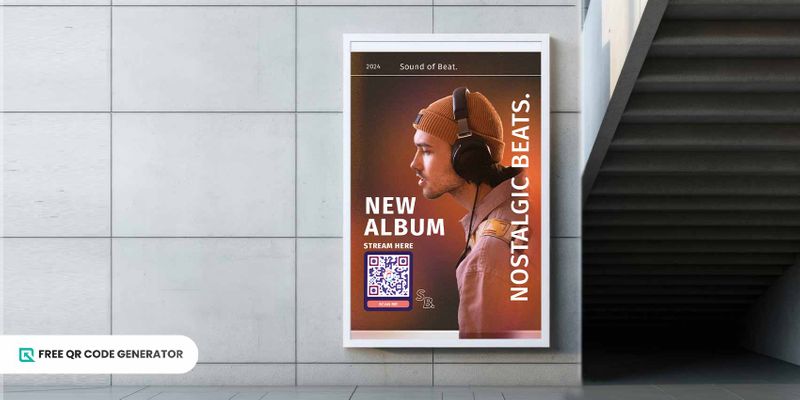
iTunes en Apple Music behoren tot de platforms die zelfs populaire artiesten gebruiken om hun muziek te promoten en legaal te verspreiden.
Wil je luisteraars doorverwijzen naar je nieuwste album of single op het platform? Maak een slimme link met behulp van een Link in Bio-tool zoals Linktree!album QR codedoor de iTunes Store-link om te zetten in een QR-code.
Voeg het toe aan je marketingmateriaal en deel ze op verschillende kanalen. Nu is het gemakkelijker voor je fans en andere luisteraars om toegang te krijgen tot en je album te kopen en gerelateerde inhoud te ontdekken met een eenvoudige scan.
Promotie van merchandise
Grijp de kans om je muziek te promoten op het platform door een QR-code voor iTunes of Apple Music te integreren.
Wanneer gebruikers de code scannen, kunnen ze direct terechtkomen op de iTunes Store-pagina van je nummer of album en de optie krijgen om je muziek op te slaan voor later of meteen te kopen om ervan te genieten.
Niet alleen gaan ze aan de slag met je producten, maar ze worden ook geïntroduceerd bij je muziek via de QR-code, wat kan leiden tot potentiële verkopen en meer exposure.
Exclusieve afspeellijst delen
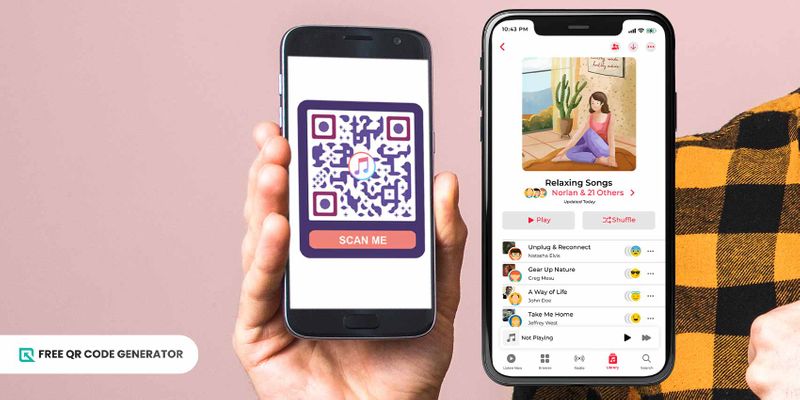
Heb je een afspeellijst met je favoriete nummers, samengestelde muziek voor speciale gelegenheden, of een compilatie van nieuwe muziekontdekkingen die je met anderen wilt delen?
Dit is de kans om dat te doen door een aangepaste QR-code Apple Music voor hen te maken.
Deel de codes met je familie, vrienden en gemeenschap zodat ze kunnen luisteren naar de nummers, ze aan hun bibliotheek kunnen toevoegen en gerelateerde inhoud kunnen verkennen zonder gedoe.
Digitale muziekdoos cadeau
Net zoals het branden van audiobestanden op een cd een populaire methode was om muziek op te slaan en te delen in het verleden, is het maken van een afspeellijst op een online streamingdienst zoals Spotify nu een veelgebruikte manier geworden om muziek te organiseren en delen.MP3 QR-codedient als een modern alternatief.
Sla het favoriete nummer van je speciale persoon of vriend dat gedownload is van iTunes op in een QR-code, en deze digitale muziekdoos wordt een uniek en perfect cadeau voor hen.
Ze kunnen hun eigen eten en drinken meenemen.muziek QR-codeWaar ze ook gaan en ernaar luisteren wanneer ze maar willen, rechtstreeks op hun smartphones.
Perskit
Maak krantenkoppen in het nieuws door een aangepaste Apple Music- of iTunes QR-code toe te voegen aan je perskit of promotiemateriaal, zodat recensenten en journalisten naar je nummer of album op het platform worden geleid.
Een scan maakt het makkelijker voor hen om naar je nummer previews te luisteren, toegang te krijgen tot de iTunes Review, je album te beoordelen en artikelen te schrijven over je muziek.
QR-code oplossingen van Free QR Code Generator die je kunt gebruiken voor iTunes.
Onze QR-code software biedt andere oplossingen die u kunt gebruiken om een aangepaste QR-code te maken voor uw inhoud op iTunes. Hier zijn onze beste keuzes:
Sociale media QR-code
Wil je je sociale media volgers vergroten en tegelijkertijd je albumverkoop en downloads op Apple Music stimuleren?
Je kunt de wekker gebruiken om op tijd wakker te worden.sociale media QR-codeOplossing om een alles-in-één QR-code te maken voor uw sociale media-accounts. Om uw iTunes-profiel toe te voegen, selecteert u de Apple Music-app en voert u de link in.
Wanneer jouw fans en luisteraars de QR-code scannen, hebben ze toegang tot al deze links op één landingspagina zonder het gedoe om elk platform te doorzoeken en op zoek te gaan naar jouw profiel of pagina.
Ze kunnen ook meteen je iTunes-muziek verkennen, naar je nummers luisteren, je artiestenprofiel volgen en je muziek delen op hun eigen sociale netwerken.
vCard QR-code
Netwerken is zeer belangrijk voor artiesten om samenwerkingen met andere artiesten aan te gaan en connecties op te bouwen met producers, platenlabels en sponsors.
Om het uitwisselen van contactgegevens handig voor u te maken, biedt Free QR Code Generator een vCard QR-code oplossing waarmee u een digitaal visitekaartje kunt maken.
U kunt uw basiscontactgegevens, website en sociale media-handles, inclusief Apple Music, plaatsen en de uitstraling ervan personaliseren om uw branding of persoonlijkheid weer te geven.
Met deze digitale tool bij de hand, kunt u gemakkelijk gegevens uitwisselen met andere artiesten of professionals uit de industrie en hen rechtstreeks naar uw artiestenprofiel op iTunes leiden, waar ze uw muziekcatalogus kunnen ontdekken en verkennen.
App Stores QR-code
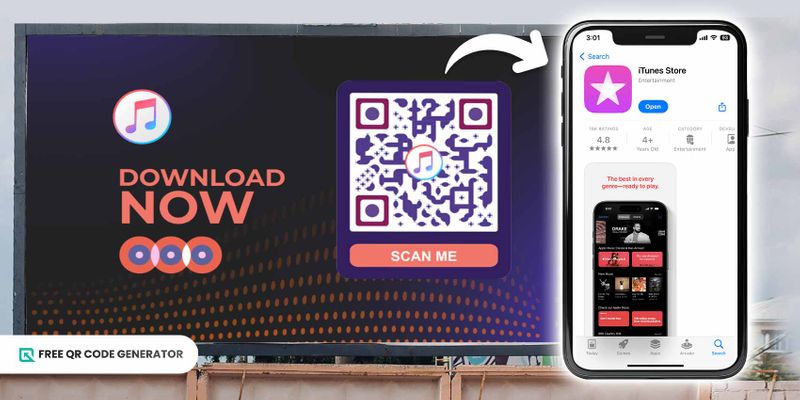
Overtuig je klanten om je muziek legaal te kopen en te streamen op iTunes door te linken naar de iTunes Store of de Apple Music-app.Apple Music is een streamingdienst voor muziek die wordt aangeboden door Apple Inc. Het biedt on-demand toegang tot miljoenen nummers en afspeellijsten.mobiele app op een QR-code met behulp van de QR-code van de App Stores.
Deze oplossing stelt u in staat om één QR-code te maken voor de App Store en Google Play door eenvoudigweg de links van de apps van de twee app-markten te coderen. U kunt zelfs een derde toevoegen van Harmony.
Het geweldige aan deze QR-code is dat deze gebruikers automatisch doorverwijst naar de specifieke downloadpagina van een app-winkel op basis van het besturingssysteem van hun smartphone.
Verhoog het aantal downloads en streams met een QR-code voor iTunes.
Met de fusie van iTunes en de Apple Music-app is er nu een grotere kans voor artiesten en audiomakers om downloads en streams van hun muziek op het platform te verhogen.
Dit is een goede kans om deze twee platforms te gebruiken en je muziek en andere audiobestanden te promoten naar een breder gebruikersbestand—allemaal met een QR-code.
Verschillende artiesten en marketeers hebben al gebruik gemaakt van deze technologie om bekendheid te krijgen in hun muziek, dus waarom zou je het niet zelf proberen?
Maak er nu een met de gratis QR-codegenerator en zie hoe effectief ze zijn in het in enkele seconden sturen van luisteraars naar je artiestenprofiel of nummers.
Veelgestelde vragen
Hoe verbind ik mijn iPhone met iTunes?
Volgens Apple Support kunt u iTunes vanaf uw computer verbinden met uw iPhone met een USB-kabel. Zo doet u dat:
Sluit uw apparaat aan op uw computer via de kabel.
2. Open de iTunes app.
3. Klik op het apparaatpictogram in de linkerbovenhoek.
4. Kies hoe je je iTunes-inhoud wilt synchroniseren:
- Gehele muziekbibliotheek
- Geselecteerde afspeellijsten, artiesten, albums en genres
- Voeg video's toe
- Stuur spraakmemo's mee.
5. Klik op de knop "Verzenden" om uw bericht te versturen.Synchroniseren met iCloudof courseKlaarknop.
Let op: Je kunt je apparaat slechts met één iTunes-bibliotheek synchroniseren. Zorg ervoor dat je "Wissen en synchroniseren" voordat je het aansluit op een andere bibliotheek.
Je hebt de mogelijkheid om je iTunes-bibliotheek via Wi-Fi te synchroniseren met je telefoon nadat je de bovenstaande stappen hebt voltooid.
